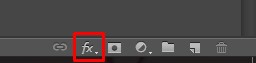|
Flower Tess Dieses Tutorial stammt von mir, ich habe es für Ps geschrieben. Das Copyright © liegt alleine bei mir! Eventuelle ähnlichkeiten mit anderen Tutorials sind rein zufällig!  Vorwort: Ich habe dieses Tutorial mit
CS6 geschrieben, es kann bestimmt auch mit jeder
anderen Version ab dem CS3 nachgearbeitet werden,

Filter: keine Wir arbeiten mit dem Scrapkit "Flower Tess" von Bibi´s Collection. Das schöne Scrapkit kannst du hier erwerben. Such dir bitte selber eine geeignete Haupttube. Meine ist © Toriya und nicht im Material enthalten. Ihre schönen Tuben kannst du hier erwerben. Meine benutzte Tube findest Du hier. Außerdem benötigst Du eine Maske Deiner Wahl. Für die Platzierung der Elemente orientiere Dich an meinem Bild. 1. Öffne eine neue Leinwand 750 x 750 px weiß. Öffne aus dem Kit ein Paper Deiner Wahl. Zieh es mit gedrückter SHIFT-Taste ins Bild. STRG+T ziehe es an den Seiten so zurecht das es genau die Leinwand ausfüllt. Öffne die Maske Deiner Wahl. Zieh sie mit gedrückter SHIFT-Taste ins Bild. (Maske über Strg+T auf Leinwand einpassen) Wende die Maske an, ungeübte PS'ler beachten bitte die Erklärung im Infokasten! Klicke dich von 1-3 durch 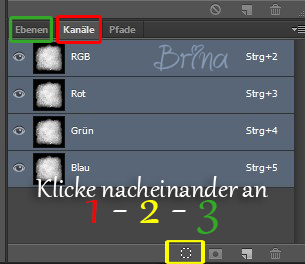 (Maskenebene rechts unten per Maus rechtsklick löschen) Auswahl - Auswahl umkehren - Entf Taste drücken. Auswahl - aufheben (Strg+D) 2. Öffne aus dem Kit - BIBI-FLOWER TESS ELEMS (90). Zieh es mit gedrückter SHIFT-Taste ins Bild. Verschiebe es auf die rechte Seite wie es Dir gefällt. 3. Öffne aus dem Kit "BIBI-FLOWER TESS ELEMS (5)". Zieh es mit gedrückter SHIFT-Taste ins Bild. Verkleinere - STRG+T auf 45%. Bearbeiten - Transformieren - Horizontal spiegeln. Verschiebe es nach links. 4. Öffne aus dem Kit "BIBI-FLOWER TESS ELEMS (87)". Zieh es mit gedrückter SHIFT-Taste ins Bild. Bearbeiten - Transformieren - Horizontal spiegeln. Radiere unten die großen Perlen weg. Verschiebe es links ins Wasser vom Wasserfall. 5. Öffne aus dem Kit "BIBI-FLOWER TESS ELEMS (86)". Zieh es mit gedrückter SHIFT-Taste ins Bild. Verkleinere - STRG+T auf 40%. Verschiebe es über den Wasserfall. 6. Öffne aus dem Kit "BIBI-FLOWER TESS ELEMS (74)". Zieh es mit gedrückter SHIFT-Taste ins Bild. Verkleinere - STRG+T auf 50%. Schiebe es nach rechts, etwas tiefer. Fx - Schlagschatten - Deckkraft 25% - Winkel 120° - Abstand 5 - Größe 5. Du kannst den Ebenenstil in der Ebenenpalette per Rechtsklick - "Ebenenstil kopieren" - kopieren und per rechtsklick in die späteren Ebenen über "Ebenenstil einfügen" wieder nutzen. Dies mache ich sehr gerne,spart einfach Zeit,da Du dies auch bei allen Elementen auf einmal machen kannst. Wenn du die Ebenen per gedrückter Shift Taste markierst im Ebenenmanager. Ich werde im Verlauf des Tutorials nur noch schreiben "Ebenenstil einfügen",außer es sind andere Werte. 7. Öffne aus dem Kit "BIBI-FLOWER TESS ELEMS (59)". Zieh es mit gedrückter SHIFT-Taste ins Bild. Verkleinere - STRG+T auf 1%. Verschiebe es nach rechts auf den kahlen Ast. Ebenenstil einfügen. 8. Öffne aus dem Kit "BIBI-FLOWER TESS ELEMS (40)". Zieh es mit gedrückter SHIFT-Taste ins Bild. Verkleinere - STRG+T auf 30%. Bearbeiten - Transformieren - Horizontal spiegeln. Schiebe es nach rechts oberhalb. Ebenenstil einfügen. 9. Öffne aus dem Kit "BIBI-FLOWER TESS ELEMS (41)". Zieh es mit gedrückter SHIFT-Taste ins Bild. Verkleinere - STRG+T auf 50%. Schiebe es nach unten. Ebenenstil einfügen. 10. Öffne aus dem Kit "BIBI-FLOWER TESS ELEMS (30)". Zieh es mit gedrückter SHIFT-Taste ins Bild. Verkleinere - STRG+T auf 30%. Verschiebe es nach links unten. Ebenenstil einfügen. 11. Ebene - Ebene duplizieren. Bearbeiten - Transformieren - Horizontal spiegeln. Schiebe es auf die rechte Seite. 12. Öffne aus dem Kit "BIBI-FLOWER TESS ELEMS (29)". Zieh es mit gedrückter SHIFT-Taste ins Bild. Verkleinere - STRG+T auf 20%. Schiebe es links unten neben die Blumen. Ebenenstil einfügen. 13. Jetzt kannst Du Deine Tube einfügen, verkleinern und verschieben wie es Dir gefällt. Ebenenstil einfügen. Je nach Tube kannst Du auf Punkt 15 + 16 verzichten. 14. Öffne aus dem Kit "BIBI-FLOWER TESS ELEMS (41)". Zieh es mit gedrückter SHIFT-Taste ins Bild. Verkleinere - STRG+T auf 30%. Schiebe es nach unten links, passend auf das Gras von vorhin. Ebenenstil einfügen. 15. Ebene - Ebene duplizieren. Bearbeiten - Transformieren - Horizontal spiegeln. Schiebe es auf die rechte Seite. 16. Öffne aus dem Kit "BIBI-FLOWER TESS ELEMS (69)". Zieh es mit gedrückter SHIFT-Taste ins Bild. Verkleinere - STRG+T auf 10% + bei Drehwinkel 40°. Schiebe es nach unten. Ebenenstil einfügen. 17. Öffne aus dem Kit "BIBI-FLOWER TESS ELEMS (1)". Zieh es mit gedrückter SHIFT-Taste ins Bild. Verkleinere - STRG+T auf 20%. Schiebe es auf Deiner Tube passend zurecht, oder wie Du möchtest. Ebenenstil einfügen. 18. Jetzt kannst Du eine Wordart oder einen Text Deiner Wahl einfügen. Schalte die weiße HG Ebene unsichtbar. Setze Dein Wasserzeichen und die Copyrighthinweise auf Dein Bild Speichere es als Png-Datei ab. Hebe dir für Änderungen eine psd-Datei auf. Ich hoffe Dir hat das Tutorial Spaß gemacht. © PS Tutorial by Brina 16.04.2018 - Home - |